VLC gehört zu den bekanntesten Mediaplayern. Es ist ein kostenloser und vollständig Open-Source-Multimedia-Player, der die meisten Medienformate und Streaming-Protokolle unterstützt. In diesem Beitrag beschreiben wir die Installation des VLC Media Players auf openSUSE Leap 15.3. Neben Linux kann der VLC Media Player auch auf Mac und Windows verwendet werden.
Sie können auch unseren Beitrag zur Installation des VLC Media Players auf Ubuntu und Manjaro besuchen.
VLC Media Player auf openSUSE installieren
Der VLC Media Player kann auf openSUSE mit den folgenden Methoden installiert werden:
- Über das offizielle openSUSE-Repository
- Durch das Snap-Paket
Methode Nr. 1 über das offizielle openSUSE-Repository
Diese Methode umfasst die Installation des VLC Media Players über das offizielle openSUSE-Repository. Befolgen Sie die nachstehenden Anweisungen, um den VLC Media Player unter openSUSE zu installieren:
1. Führen Sie den folgenden Befehl aus, um die openSUSE-Repositories zu aktualisieren:
$ sudo zypper refresh
Geben Sie das sudo-Passwort ein, wenn das Terminal danach fragt. Dieser Befehl ruft eine neue Liste von Paketen aus dem Repository ab und stellt sicher, dass Sie keine veralteten Informationen oder Pakete erhalten.
2. Führen Sie nun den folgenden Befehl aus, um den VLC Media Player auf Ihrem System zu installieren:
$ sudo zypper install vlc
Um die Installation zu bestätigen, drücken Sie y -Taste und dann die Enter-Taste Schlüssel.
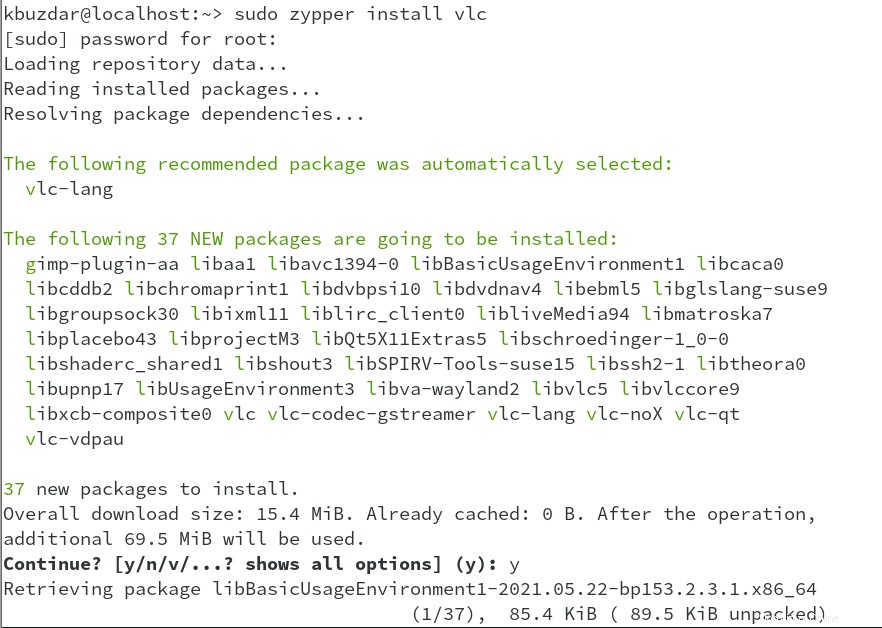
3. Um die Installation des VLC Media Players zu überprüfen, führen Sie den folgenden Befehl aus:
$ vlc --version
Wenn der VLC Media Player auf Ihrem System installiert ist, sehen Sie die Ausgabe wie unten im Screenshot gezeigt. In der Ausgabe finden Sie auch die Version von VLC, die auf Ihrem System installiert ist.
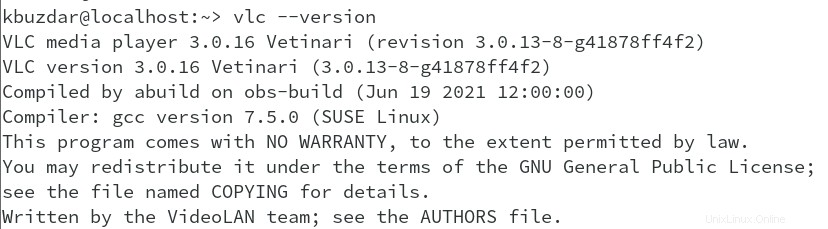
Methode Nr. 1 über das Snap-Paket
Diese Methode umfasst die Installation des VLC Media Players über das Snap-Paket. Befolgen Sie die nachstehenden Anweisungen, um den VLC Media Player auf openSUSE zu installieren:
1. Fügen Sie das Snap-Repository hinzu, damit Sie snapd installieren können:
$ sudo zypper addrepo --refresh https://download.opensuse.org/repositories/system:/snappy/openSUSE_Leap_15.3 snappy
2. Führen Sie nun diesen Befehl aus, um den GPG-Schlüssel automatisch aus dem Snap-Repository zu importieren:
$ sudo zypper --gpg-auto-import-keys refresh
3. Aktualisieren Sie den Paket-Cache mit dem folgenden Befehl:
$ sudo zypper dup --from snappy
4. Führen Sie dann diesen Befehl zur Installation von snapd aus:
$ sudo zypper install snapd
Um die Installation zu bestätigen, drücken Sie y -Taste und dann die Enter-Taste Schlüssel.
5. Führen Sie die folgenden Befehle aus, um den Snapd-Dienst zu starten:
$ sudo systemctl enable snapd
$ sudo systemctl start snapd
Starten Sie außerdem den Dienst snapd.apparmor:
$ sudo systemctl enable snapd.apparmor
$ sudo systemctl start snapd.apparmor
6. Führen Sie nun den folgenden Befehl aus, um den VLC Media Player zu installieren:
$ sudo snap install vlc

7. Um die Installation des VLC Media Players zu überprüfen, führen Sie den folgenden Befehl aus:
$ vlc --version
Wenn der VLC Media Player auf Ihrem System installiert ist, sehen Sie die Ausgabe wie unten im Screenshot gezeigt. In der Ausgabe finden Sie auch die Version von VLC, die auf Ihrem System installiert ist.

Nach der Installation kann der VLC Media Player über das Anwendungsmenü gestartet werden.
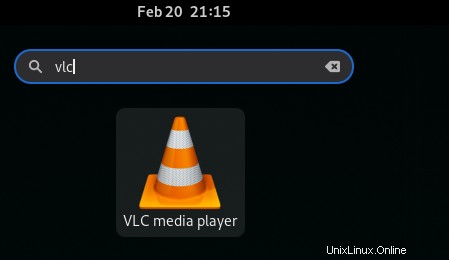
VLC Media Player deinstallieren
Sie können den VLC Media Player auch von Ihrem Computer deinstallieren, wenn Sie ihn nicht mehr benötigen.
Wenn Sie den VLC Media Player über das offizielle openSUSE-Repository installiert haben, verwenden Sie den folgenden Befehl, um ihn zu entfernen:
$ sudo zypper remove vlc
Geben Sie das sudo-Passwort ein. Drücken Sie dann zur Bestätigung des Vorgangs y -Taste und dann die Enter-Taste Schlüssel. Danach wird VLC von Ihrem Rechner entfernt.
Wenn Sie den VLC Media Player über Snap installiert haben, verwenden Sie den folgenden Befehl, um ihn zu entfernen:
$ sudo snap remove vlc
Geben Sie das sudo-Passwort ein. Drücken Sie dann zur Bestätigung des Vorgangs y -Taste und dann die Enter-Taste Schlüssel. Danach wird VLC von Ihrem Rechner entfernt.
In diesem Beitrag haben wir die Installation des VLC Media Players auf dem openSUSE-System auf zwei verschiedene Arten behandelt. Wir haben auch behandelt, wie Sie den VLC Media Player deinstallieren, wenn Sie ihn nicht mehr auf Ihrem Computer benötigen.
Nach der Installation von VLC können Sie auch unseren Beitrag zu 9 nützlichen VLC Media Player-Tastenkombinationen besuchen.